win10系统忘记登录密码怎么办?windows10忘记登录密码的解决方法
更新日期:2024-03-21 19:17:14
来源:转载
手机扫码继续观看

最近,有位win10系统用户反映自己突然忘记了自己电脑的Microsfot登陆密码,试了好几次都出错了,这该怎么办呢?接下来,小编就向大家分享windows10忘记登录密码的解决方法。
具体方法如下:
1、首先需要从电脑端打开浏览器,打开百度搜索,找到微软的网站,看下图所示,我们登陆微软的网站。
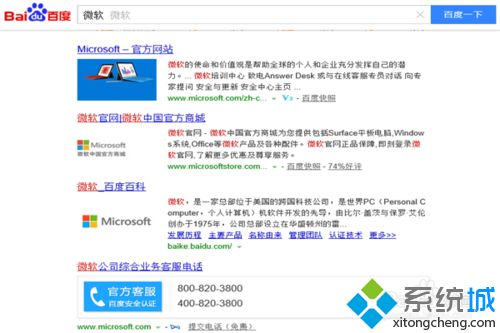
2、接下来,我们点击登陆,找到箭头所指的地方,请看下图所示。
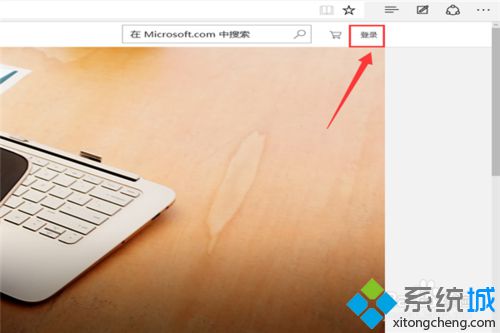
3、然后来到登陆页面,大家看到英文不要担心,跟小编操作就可以了,从下图所示中,找到箭头所指的英文处,点击它。
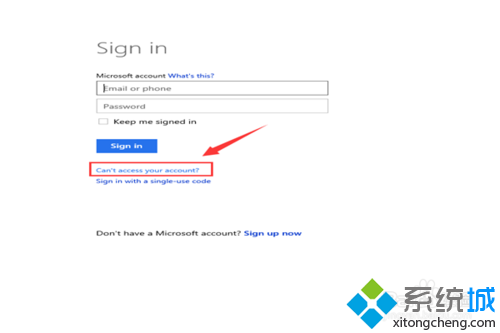
4、然后会来到下一下英文页面(这里面不作翻译,没有多大的意义,目的就是找回密码),把箭头所指的第一个给选中,然后点Next。
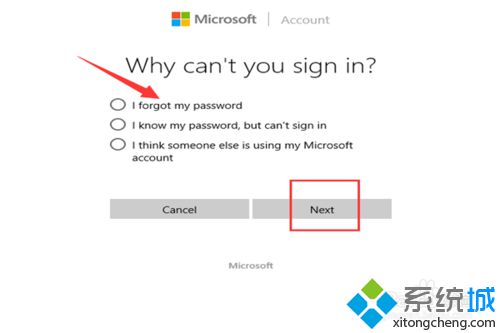
5、然后在下一个英文界面中,看下图所示,从第一个红色框框起来的地方输入你Microsoft的邮箱,在第二个红色框框起来的地方输入上面的验证码,然后点Next。
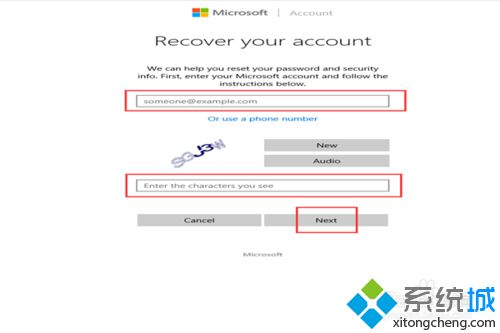
6、最后我们来到的页面是在第一个红色框框起来的输入你自己页面上的邮箱提示的邮箱,然后选择Send code,到邮箱里接收验证码重新修改就可以了。
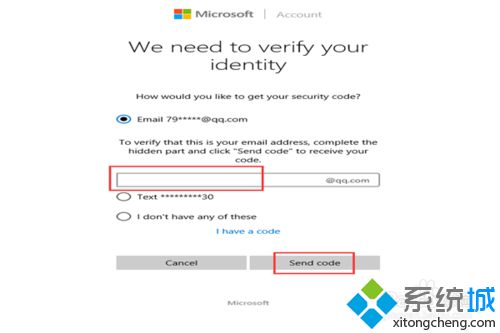
以上就是win10系统下忘记登录密码的解决方法介绍了。遇到同样问题的用户,赶紧按照系统小编的方法操作看看吧!
相关推荐:
该文章是否有帮助到您?
常见问题
- monterey12.1正式版无法检测更新详情0次
- zui13更新计划详细介绍0次
- 优麒麟u盘安装详细教程0次
- 优麒麟和银河麒麟区别详细介绍0次
- monterey屏幕镜像使用教程0次
- monterey关闭sip教程0次
- 优麒麟操作系统详细评测0次
- monterey支持多设备互动吗详情0次
- 优麒麟中文设置教程0次
- monterey和bigsur区别详细介绍0次
系统下载排行
周
月
其他人正在下载
更多
安卓下载
更多
手机上观看
![]() 扫码手机上观看
扫码手机上观看
下一个:
U盘重装视频











